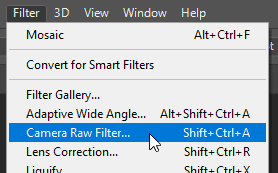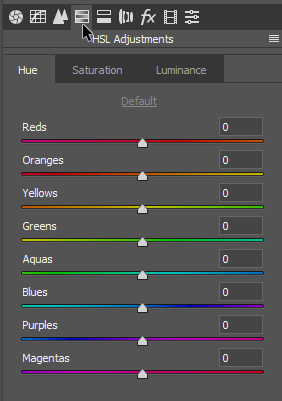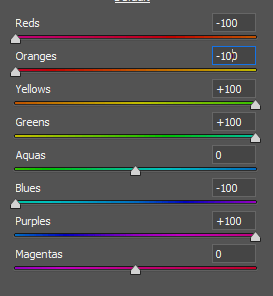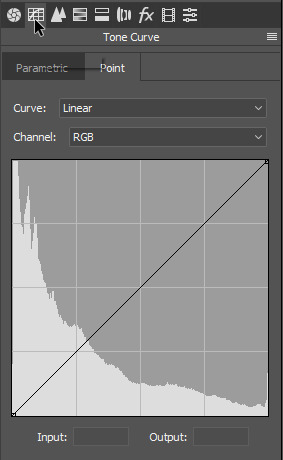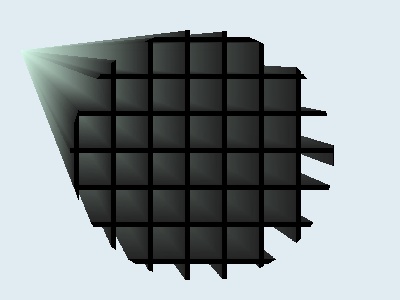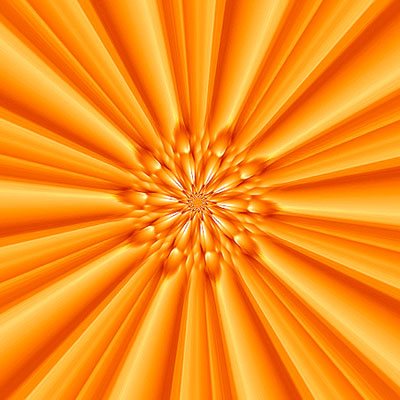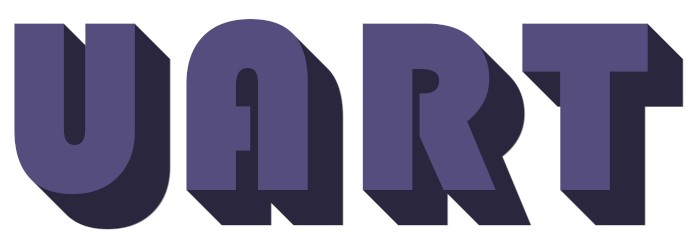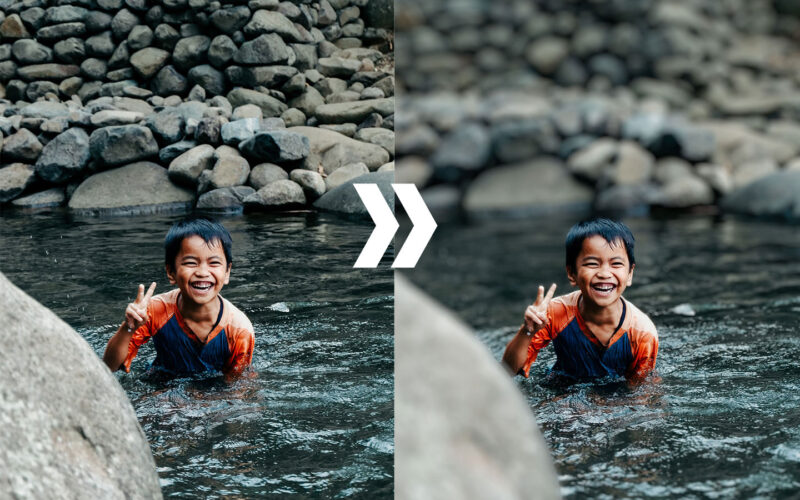Сюрреалістичний ефект в Photoshop

Ефекти
Якщо вас надихає сюрреалістичне градування кольорів таких фотографів, як Masashi Wakui, тоді цей урок для вас. Ви дізнаєтеся, як створити свій власний сюрреалістичний вигляд за допомогою лише двох коригувань у Lightroom CC. Незважаючи на те, що це урок із Lightroom, ви можете наслідувати Photoshop за допомогою фільтра Camera Raw (Filter > Camera Raw Filter).
Ось кілька прикладів градації кольорів, які можна створити за допомогою цієї техніки:
Крок 1 – Зміщення відтінку
Спочатку ви виберете два кольори, а решту кольорів перемістите до цих двох кольорів. Цей прийом спрощує кольори.
У Photoshop перейдіть до Filter > Camera Raw Filter.
Перейдіть на вкладку HSL Adjustments > Hue.
Виберіть два кольори зі списку – бажано пару, яка не надто близько один до одного. Я виберу Aquas і Magentas. Залиште два кольори, які ви вибрали, встановленими на 0. Змістіть решту кольорів у бік цих двох кольорів.
Ось як виглядає зображення.
За потреби ви можете налаштувати баланс кольору за допомогою налаштування балансу білого. Це залежатиме від вашої фотографії, але в більшості випадків ви можете залишити її окремо.
Ви можете використовувати налаштування балансу білого, щоб підкреслити один колір над іншим.
Крок 2 – Тонування тіней і світлих ділянок за допомогою кривих RGB
Перейдіть на вкладку Tone Curve > Point tab.
Виберіть два кольори для відтінку тіней/світлих ділянок. Я виберу фіолетовий. Перейдіть до зеленого каналу, а потім перетягніть верхню праву точку вниз. Це відтінить відблиски у фіолетовий колір.
Результат
Ось як виглядає наше фото до і після.
Спробуйте створити інші колірні поєднання. Перемістіть відтінок у бік інших кольорів. Створіть різні візерунки на кривих RGB. Ось кілька інших прикладів, створених за допомогою цієї техніки.
Ось кілька прикладів градації кольорів, які можна створити за допомогою цієї техніки:
Крок 1 – Зміщення відтінку
Спочатку ви виберете два кольори, а решту кольорів перемістите до цих двох кольорів. Цей прийом спрощує кольори.
У Photoshop перейдіть до Filter > Camera Raw Filter.
Перейдіть на вкладку HSL Adjustments > Hue.
Виберіть два кольори зі списку – бажано пару, яка не надто близько один до одного. Я виберу Aquas і Magentas. Залиште два кольори, які ви вибрали, встановленими на 0. Змістіть решту кольорів у бік цих двох кольорів.
Ось як виглядає зображення.
За потреби ви можете налаштувати баланс кольору за допомогою налаштування балансу білого. Це залежатиме від вашої фотографії, але в більшості випадків ви можете залишити її окремо.
Ви можете використовувати налаштування балансу білого, щоб підкреслити один колір над іншим.
Крок 2 – Тонування тіней і світлих ділянок за допомогою кривих RGB
Перейдіть на вкладку Tone Curve > Point tab.
Виберіть два кольори для відтінку тіней/світлих ділянок. Я виберу фіолетовий. Перейдіть до зеленого каналу, а потім перетягніть верхню праву точку вниз. Це відтінить відблиски у фіолетовий колір.
Результат
Ось як виглядає наше фото до і після.
Спробуйте створити інші колірні поєднання. Перемістіть відтінок у бік інших кольорів. Створіть різні візерунки на кривих RGB. Ось кілька інших прикладів, створених за допомогою цієї техніки.
Автор: Інтернет Переклад: svit4u
Ctrl
Enter
Помітили помЫлку
Виділіть текст та натисніть Ctrl+EnterКоментарі (0)
Топ із цієї категоріі
 Перефарбовуємо літо в осінь в Photoshop
Перефарбовуємо літо в осінь в Photoshop Друзі, цього разу я збираюся показати вам простий трюк, як зробити зелене листя червоним, як восени, в Photoshop.